Annonse
Microsofts tilbud om å oppgradere til gratis Windows 10 ble avsluttet for over ett år siden. Men du kan fortsatt oppgradere din kopi av Windows 7 eller 8.1 til Windows 10 ved hjelp av hjelpemiddelløsningen Savnet gratis Windows 10-oppgradering? Psst, her er en bakdør!Oppgraderingen til Windows 10 er fortsatt gratis for brukere som er avhengige av hjelpeteknologier. Imidlertid sjekker Microsoft ikke om du virkelig gjør det. Vi viser deg hvordan du kan bruke denne bakdøren for å få Windows 10. Les mer eller av angi din nåværende lisensnøkkel Du kan fortsatt oppgradere til Windows 10 gratis! Dette er hvordanMicrosoft har avsluttet støtten for Windows 7, men du kan fremdeles poste en gratis oppgradering til Windows 10. Les videre for å finne ut hvordan! Les mer .
Enten du var en Oppgradering av Windows 10-oppdatering Mange mennesker nekter gratis oppgradering av Windows 10, det er derforFolk liker gratis ting. Likevel nekter mange å oppgradere til Windows 10. Vi har spurt dem hvorfor. Les mer
eller bare vil oppgradere reservemaskinen din til Windows 10, vi viser deg alt du trenger i denne guiden.Trinn 0: Det du trenger før du begynner
Vi kommer til å gå gjennom prosessen med å oppgradere Windows 7 eller Windows 8.1 til Windows 10, og deretter bruke det innebygde rollback-verktøyet for å nedgradere. Dette lar deg prøve Windows 10 og ha en garantert utvei hvis du bestemmer deg for at du ikke liker det.
Før du begynner, må du forsikre deg om at du har noen få elementer i orden:
- En gyldig kopi av Windows 7 eller Windows 8.1. Hvis du fortsatt kjører Windows 8 som ikke støttes Hvorfor oppgradere Windows på slutten av utvidet støtteTil slutt utløper støtte for alle Windows-versjoner, og etterlater PCer fulle av hull, inngangspunkter for skadelig programvare og muligheter for hackere. Windows 8 nådde nylig slutt på statusen for støtte - vi viser deg hvorfor og hvordan ... Les mer , du trenger å oppdatering til Windows 8.1 Windows 8.1-oppdatering er her! Hva det er og hvordan få det nåEr du nysgjerrig på den siste Windows 8.1-oppdateringen eller er du usikker på hva dette handler om? KB2919355 er en kumulativ oppdatering som kommer med nyttige funksjoner. Det kan også fjernes i tilfelle det forårsaker problemer. Les mer før du fortsetter. Hvis din kopi av Windows ikke er aktivert, kan du ikke starte oppdateringen til Windows 10.
- Lisensnøkkelen din for Windows 7 eller 8. For å aktivere Windows 10, du trenger lisensnøkkelen din Alt du bør vite om Windows-produktnøkler25 tegn styrer Windows-systemet ditt. Produktnøkkelen din er verdt $ 100 eller mer, uansett om du har oppgradert til Windows 10 eller ikke. Vi forklarer hva du kan og ikke kan gjøre med Windows-lisensen din. Les mer fra den forrige versjonen av Windows. Du finner dette vanligvis på et klistremerke som er koblet til PC-en din, eller det kan du også bruk programvare for å finne den 3 bærbare applikasjoner som hjelper deg med å finne serietaster på din Windows PCHvis du noen gang har betalt en del av endringen for en shareware-applikasjon eller abonnement, kjenner du drillen. Serietaster i form av ren tekststrenger eller filer er stort sett den universelle standarden. De... Les mer . Merk hvilken versjon av Windows Hver eneste Windows 10-versjon du må vite omWindows 10 kommer i over 10 forskjellige versjoner. Vi sammenligner dem alle og forklarer hva de er til for og hvem deres tiltenkte brukere er. Les mer du kjører (for eksempel hjemme eller profesjonell), slik at du vet hvilken versjon av Windows 10 du vil motta.
- Bekreft at PCen din oppfyller systemkravene for Windows 10. Du kan gå gjennom Microsofts systemkrav for Windows 10 hvis du ikke er sikker. Det kreves en god del diskplass for oppgraderingen, så det er ikke sikkert gamle maskiner gjør det kunne gjøre oppgraderingen Er datamaskinen din kompatibel med Windows 10, og kan du oppgradere?Windows 10 kommer, muligens så snart juli. Er du ivrig etter å oppgradere og vil systemet ditt være kvalifisert? Kort sagt, hvis datamaskinen din kjører Windows 8, bør den også kjøre Windows 10. Men... Les mer .
- Ta sikkerhetskopi av datamaskinen din. Avhengig av metoden du bruker for å utføre oppgraderingen, kan du holde dine personlige filer intakte. Men dessverre kan oppdateringen få problemer og føre til tap av dataene dine. Sørg for at du har det sikkerhetskopiert alt Den beste backup-programvaren for WindowsDataene dine er skjøre - det tar bare en liten ulykke å miste alt. Jo flere sikkerhetskopier du gjør, jo bedre. Her presenterer vi den beste gratis programvaren for sikkerhetskopiering for Windows. Les mer før du starter oppgraderingen.
Denne guiden vil bruke Windows 7 som det opprinnelige operativsystemet (OS), men prosessen er den samme med Windows 8.1.
Trinn 1: Last ned Windows 10 Media Creation Tool
Først må du bestemme om du vil oppgradere ved hjelp av Assistive Tech-løsningen eller av lage Windows 10-medier Hvordan lage Windows 10 installasjonsmedierUansett hvordan du ankom Windows 10, er det en måte å lage dine egne installasjonsmedier. Før eller siden trenger du kanskje det. La oss vise deg hvordan du er forberedt. Les mer . Du kan bruk hjelpemetoden Du kan fortsatt oppgradere til Windows 10 gratis (med et smutthull)Hvis du gikk glipp av fristen for gratis Windows 10-oppgradering, er du heldig, fordi det fortsatt er en annen metode du kan bruke - så lenge samvittigheten din tillater deg å gjøre det. Les mer selv om du ikke har en funksjonshemming, men det kan være et moralsk dilemma for noen. Dermed bruker vi den offisielle prosedyren for denne guiden.
Ta turen til Windows 10-verktøy for oppretting av medier på PC-en du vil oppgradere og klikke Last ned verktøyet nå. En fil med navnet MediaCreationTool.exe vil begynne å laste ned. Åpne den når den er fullført, og klikk Ja når du blir bedt om administratorrettigheter. Godta vilkårene når verktøyet er lastet opp.
Trinn 2: Installer Windows 10
Neste ledetekst spør hva du vil gjøre. Å velge Oppgrader denne PCen nå og klikk neste. Du vil se verktøyet for medieopprettelse begynne å laste ned Windows 10. Sitt deg fast mens den gjør det. Etter flere trinn med å laste ned og verifisere alt, kan du fortsette.
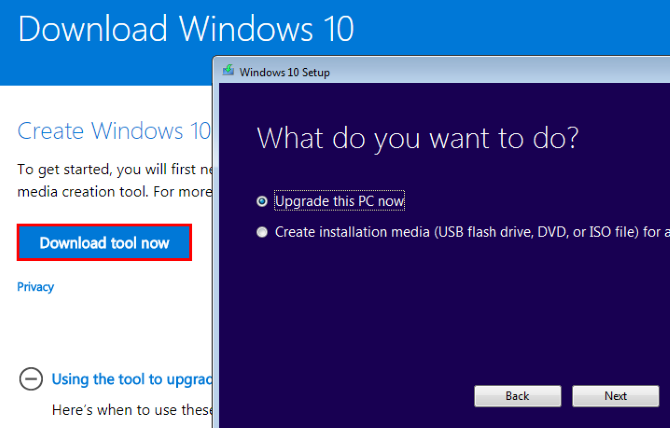
Verktøyet ber deg om å angi produktnøkkelen din på dette tidspunktet hvis du ikke har aktivert Windows ennå. Deretter må du godta flere vilkår og betingelser. Så vil installasjonsprogrammet se etter Windows-oppdateringer og sørge for at du gjør det har nok plass til å oppgradere Hvor mye plass trenger du for å kjøre Windows 10?Windows 10 er kompakt. Du kan fjerne den enda lenger, slik at den tar minst mulig diskplass. Les mer .
Når det hele er klart, vil du se en Klar til å installere skjerm. Den viser et kort sammendrag av installasjonsalternativene, inkludert hvilken utgave av Windows 10 du vil installere og om du oppbevarer dine personlige filer.
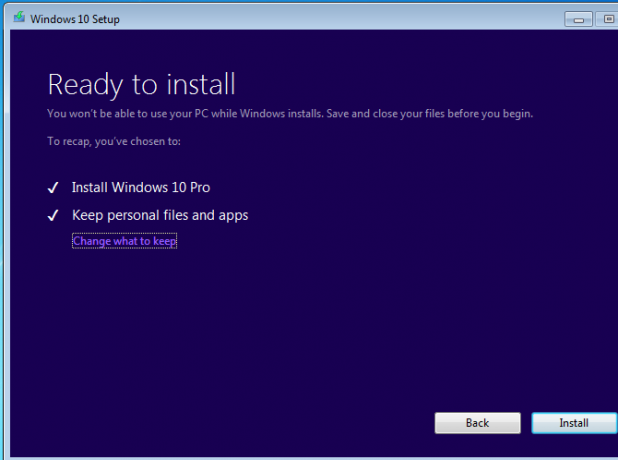
Utgaven av Windows 10 du får vil avhenge av den installerte utgaven av Windows. Hvis du for eksempel er på Windows 7 Home Premium, oppgraderer du til Windows 10 Home. En Windows 8.1 Pro-bruker vil oppgradere til Windows 10 Pro. Fortvil ikke hvis du er hjemme - deg trenger egentlig ikke hva Pro tilbyr Er en Windows 10 Pro-oppgradering verdt $ 99?Windows 10 Pro tilbyr flere funksjoner, men har også en prislapp på $ 99 for å oppgradere fra Home-utgaven. Her er hva du trenger å vite for å bestemme om profesjonelle funksjoner er verdt å oppgradere. Les mer .
Klikk Endre hva du skal beholde hvis du vil installere annerledes. Du kan velge mellom tre alternativer:
- Oppbevar personlige filer og apper: Ikke endre noen innstillinger. Bevar alle installerte programmer akkurat som de er nå, og filene dine forblir intakte.
- Behold bare personlige filer: Alle installerte programmer og innstillinger blir utslettet, men filene dine holder seg rundt.
- Ingenting: Slett alt og begynn med Windows 10 fra bunnen av.
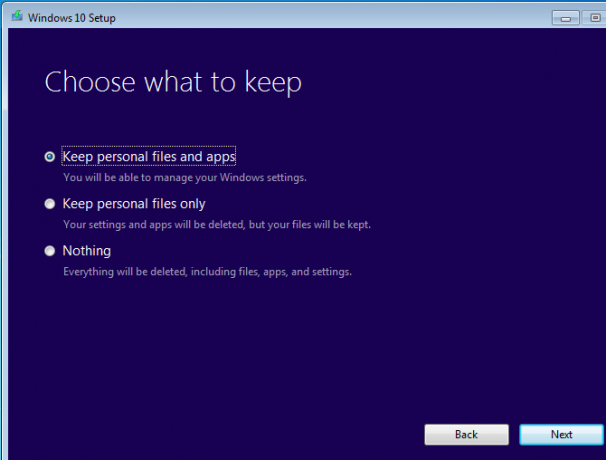
Det du velger her, er opp til deg. De fleste brukere bør velge det første alternativet for å unngå å miste data - du kan alltid avinstallere programmer og slette data senere. Vi velger dette alternativet for denne opplæringen. Hvis ditt nåværende Windows-system er problematisk Den ene grunnen til å tilbakestille eller oppdatere Windows 10: rotNår Windows 10 føles treg, kan du skylde på forskjellige former for rot. Du kan få Windows opp i fart ved å bruke Tilbakestill eller Oppdater det. Vi forklarer forskjellen og hvordan du bruker den. Les mer , prøv Ingenting for en ny start.
Når du har bekreftet valget ditt, klikker du på Installere for å begynne å installere Windows 10. Datamaskinen vil starte på nytt flere ganger, og det vil ta litt, så vent til du har litt tid før du begynner.
Trinn 3: Windows 10-oppsett
Når installasjonsprosessen er fullført, må du kjøre gjennom Window 10s første gangs oppsett. Hvis du valgte å oppbevare dine personlige data under oppgraderingen, klikker du på neste på den første skjermen for å bruke kontoen din. Klikk på for å logge på en annen Jeg er ikke [konto].

Oppsett gir deg flere personverninnstillinger du kan aktivere eller deaktivere. Konsulter vår komplett guide til disse innstillingene Slik konfigurerer du personverninnstillinger for Windows 10 under installasjonenHvis du installerer Windows 10 for første gang, kan du være misfornøyd med antagelsene Microsoft gjør når du velger forhåndsinnstillinger for Express under installasjonen. Hvilke friheter tar Microsoft med personvernet ditt? Les mer for flere detaljer.
Klikk Aksepterer når du har valgt dem. Velg deretter om du vil bruke Cortana eller ikke. Hun gjør tilbyr mange fine funksjoner Hvordan lage Cortana til å organisere livet dittLivet ditt er så sammensatt, du fortjener en personlig assistent. Møt Cortana, din virtuelle assistent som er klar til å tjene på spissen av tungen. Vi viser deg hvordan du effektivt delegerer oppgaver til Cortana. Les mer hvis du ikke har noe imot bruken av informasjonen din.
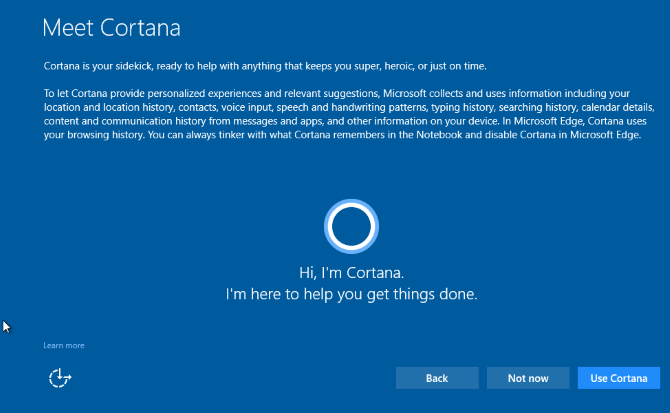
Velg deretter standardappene dine. Standardverdiene inkluderer Edge som nettleser og Groove Music som musikkspiller. Klikk La meg velge standardappene mine å tilpasse dette. Du kan alltid endre disse senere Slik endrer du standardapper og innstillinger i Windows 10Slik endrer du standardprogrammer i Windows 10 hvis du ikke er fornøyd med hvordan operativsystemet oppfører seg utenfor boksen. Les mer også.
Etter at du har klikket neste en gang til, kan du logge på. Kontoen din er den samme som den var i den gamle versjonen av Windows. Etter at du har logget på, vil Windows sannsynligvis ha noen flere oppdateringer å bruke. Vent til disse, så ser du skrivebordet når alt er ferdig.

Trinn 4: Bli kjent med Windows 10
Nå har du oppdatert til Windows 10! Du bør ta litt tid å leke med det og se hva du synes. Vi har skrevet mange artikler som hjelper deg å finne veien rundt, inkludert de nyeste funksjonene du bør vite om 7 nye Windows 10-funksjoner du kanskje har gått glipp avHver eneste større Windows Update har nå utallige nye alternativer og funksjoner. Her dekker vi fantastiske nye funksjoner som ikke fikk overskriftene. Les mer , standardinnstillinger bør du sjekke umiddelbart 7 Standard Windows 10-innstillinger du bør sjekke umiddelbartMicrosoft tok noen tvilsomme avgjørelser med Windows 10. Noen av standardinnstillingene bør ikke la være i fred. Vi viser deg hvordan du kan forbedre personvernet, spare båndbredde, redusere distraksjon og mye mer. Les mer , hvordan du kan administrere personvernet ditt Ikke la Windows 10 spionere på deg: Administrer personvernet ditt!Windows 10 ser på deg. Microsofts siste operativsystem høster utvilsomt mer av din personlige informasjon enn noen gang før. Vi viser deg hvordan du får et bedre grep om personvernet ditt. Les mer , og de beste Store-appene De beste gratis Windows Store-appene som er verdt tiden dinWindows Store kan være skremmende. Vi gikk inn for å finne appene du skulle prøve. Disse mindre kjente perlene overbeviste oss med god service og funksjonalitet. Les mer .
Noter det du har bare 10 dager på deg til å bestemme om du vil være med på Windows 10 eller ikke. Etter denne perioden må du gjøre det rulle Windows-installasjonen manuelt 3 måter å nedgradere Windows 10 & Rollback til Windows 7 eller 8.1 på ubestemt tidDu har enten oppgradert til Windows 10 for å sikre en gratis kopi, eller ble oppgradert kraftig. Vi deler tre triks som vil hjelpe deg med å nedgradere nå eller senere og redde deg hvis oppgraderingen mislyktes. Les mer i stedet for å bruke det praktiske innebygde verktøyet. Ikke fjern Windows.old mappe ved hjelp av Diskopprydding eller andre verktøy, eller du vil ikke kunne hoppe tilbake til den gamle installasjonen.
Forsikre deg om at Windows aktiveres riktig hvis du bestemmer deg for å holde deg til det. Drar mot Innstillinger> Oppdatering og sikkerhet> Aktivering og sørg for at du ser det Windows er aktivert her. Hvis ikke, blar du ned og klikker Endre produktnøkkel og skriv inn lisensnøkkelen din. Hvis du ikke kan aktivere med nøkkelen, kan det hende du må se på kjøpe en billig og lovlig lisens Trenger du en lovlig og billig Windows-lisens? Her er dine alternativerWindows er dyrt. Slik kjøper du en Windows 7, 8 eller 10 produktnøkkel billig eller får en lisens gratis lovlig. Les mer .
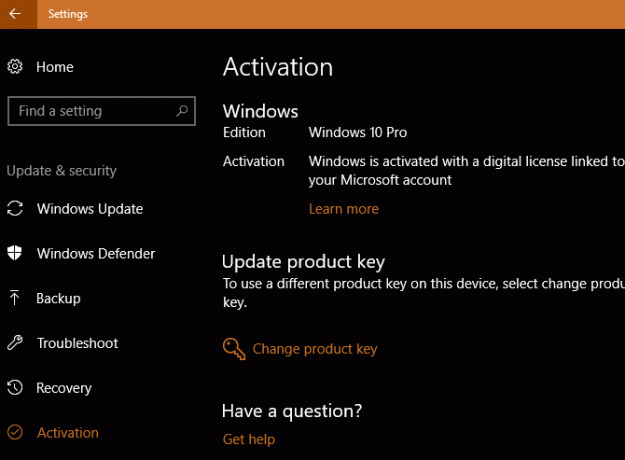
La oss si at du bestemmer deg for å hoppe tilbake til Windows 7 eller 8.1 etter noen dager. Deretter vil vi dekke hvordan du går tilbake til forrige versjon.
Trinn 5: Gå tilbake til Windows 7 eller 8.1
Avgjort at Windows 10 ikke er noe for deg? Du kan gå tilbake til din gamle versjon med lite problemer. Før du hopper tilbake, anbefaler vi opprette en ny sikkerhetskopi The Ultimate Windows 10 Data Backup GuideVi har oppsummert alle alternativene for sikkerhetskopiering, gjenoppretting, gjenoppretting og reparasjon vi kunne finne på Windows 10. Bruk våre enkle tips, og fortvil aldri over tapte data igjen! Les mer bare i tilfelle prosessen går sørover.
Hvis du kommer tilbake til Windows 7, minner vi om det utvidet støtte for Windows 7 slutter Dette skjer når Windows 10-støtte slutterDen opprinnelige versjonen av Windows 10 støttes ikke lenger av Microsoft. Her er alt du trenger å vite om Windows livssyklus, inkludert hvordan du kan oppgradere og holde deg sikker. Les mer i januar 2020. Du må hoppe til Windows 10 igjen før da for å unngå å sitte fast i et OS som ikke støttes. Om dette er verdt bryet, er opp til deg.
Start rollback prosessen ved å besøke Innstillinger> Oppdatering og sikkerhet> Gjenoppretting. Du ser et alternativ som heter Gå tilbake til Windows 7 / 8.1. Klikk på Kom i gang knappen her.
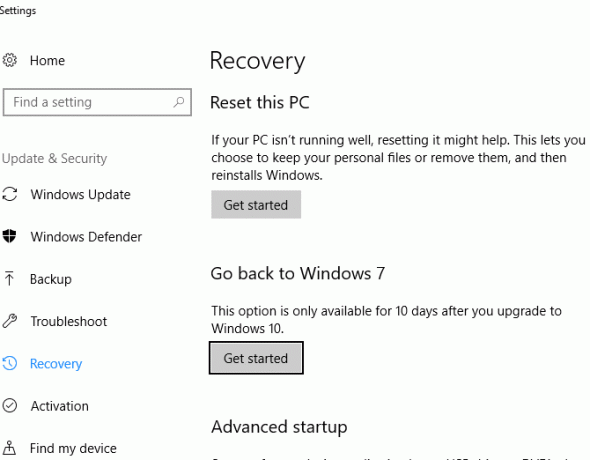
Windows spør hvorfor du kommer tilbake til en eldre versjon. Du må sjekke et alternativ for å fortsette, ta et sekund for å gi et ærlig svar. Klikk neste og Windows spør om du vil se etter de siste oppdateringene for å "fikse problemene du har." Siden det ikke er problemer, men preferanser, hvorfor du kommer tilbake, klikker du Nei takk å gå videre.
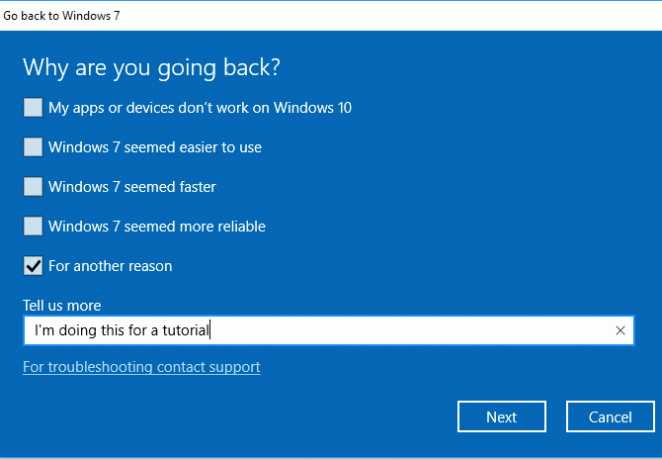
Windows vil deretter advare deg om at du kanskje trenger å installere noen programmer på nytt, og vil miste eventuelle innstillingsendringer du gjorde etter at du hoppet til Windows 10. Det kan være lurt å ta et øyeblikk til generere en liste over installerte programmer Slik genererer du en liste over installerte programmer automatisk på WindowsÅ tilbakestille datamaskinen kan være en kjedelig oppgave. Slik genererer du en liste over programvare du har installert, slik at du ikke glemmer. Les mer så du ikke glemmer hva du hadde installert. Hvis du ikke gjorde mange endringer i Windows 10, bør dette ikke påvirke deg mye.
Den endelige advarselen din varsler deg om at du trenger å kjenne Windows 7 / 8.1-passordet ditt for å logge på. Hvis du prøvde ut en PIN-kode eller låste opp ansiktet Slik logger du inn i Windows 10 med fingerskanning og ansiktsgjenkjenningI stedet for å bruke et passord eller en PIN-kode, kan det hende du er bedre å bruke fingeravtrykkskanninger eller ansiktsgjenkjenning! Men det er noen få risikoer forbundet med dem. Her er hva du trenger å vite. Les mer i Windows 10 fungerer det ikke å komme inn på den gamle Windows-kontoen din. Klikk på for å forsegle avtalen Gå tilbake til Windows 7 og by adieu til Windows 10.
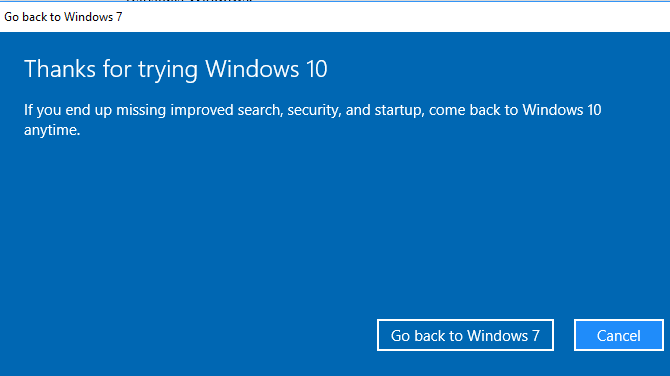
I likhet med oppgraderingen til Windows 10 vil dette ta litt tid, og PCen vil starte på nytt flere ganger. Vær tålmodig når nedgraderingsprosessene. Etter at det er gjort, kommer du tilbake til den gamle versjonen av Windows, (for det meste) når du forlot den.

Har du oppgradert eller nedgradert ennå?
Nå vet du hvordan du fullfører en Windows 10-oppgradering og nedgraderer tilbake til det gamle operativsystemet hvis du ikke liker Windows 10. Det er ikke tøft - det tar bare en gyldig Windows-installasjon og litt tid. Windows 7 og 8.1 vil fortsatt motta støtte i flere år, så du trenger ikke å hoppe skipet ennå, hvis du ikke er klar til det.
Hvis utseende er det eneste storfekjøttet du har med Windows 10, kan du gjøre det få Windows 10 til å se ut som 7, 8.1 eller til og med Windows XP Hvordan få Windows 10 til å se ut som Windows 7 eller XPSlik får du Windows 10 til å se ut som Windows 7, Windows XP eller Windows 8 slik at du kan gjenopprette et klassisk utseende. Les mer !
Hvilken versjon av Windows bruker du, og hvorfor? Vil du oppgradere til Windows 10 når som helst, og har du allerede nedgradert? Fortell oss hva du bruker i kommentarene nedenfor!
Bildekreditt: BrianAJackson /Depositphotos
Ben er assisterende redaktør og sponset innleggssjef i MakeUseOf. Han har en B.S. i datainformasjonssystemer fra Grove City College, hvor han ble uteksaminert Cum Laude og med utmerkelser i hovedfag. Han liker å hjelpe andre og brenner for videospill som medium.

